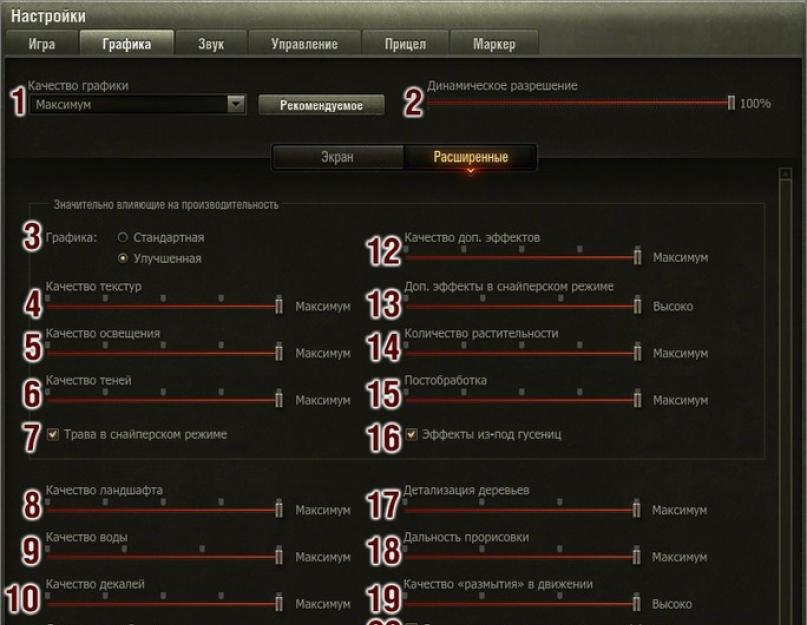Kaip valdyti tanką „World of Tanks“? Nepatyrusiose rankose bet koks tankas mūšio lauke tampa lengvu taikiniu. Kad jūsų transporto priemonė mūšyje parodytų savo maksimumą, turite ištirti visas jos savybes ir parametrus. Bet kuris bakas turi savų trūkumų ir privalumų – privalumai turi būti išnaudoti, o trūkumai turi būti sumažinti iki minimumo.
Medžiaga tęsia užrašų seriją pradedantiesiems, kaip žaisti „World of Tanks“. Ši medžiaga papildo užrašus Kaip tapti patyrusiu tanklaiviu? ir Tankai pradedantiesiems.
Pagrindiniai tanko „World of Tanks“ parametrai
Greitis. Bet kokioms transporto priemonėms šis parametras yra labai svarbus (savaeigiams ginklams, nors ir mažesniu mastu). Lengvieji tankai labai priklauso nuo šio parametro – iš tikrųjų jie yra tik tiek stiprūs, kiek greiti. Dėl savo greičio lengvieji tankai veržiasi per žemėlapį, išryškina priešo įrangą, sukasi pavienius sunkiuosius ar lėtus prieštankinius tankus, keičia flangus ir pasirodo sąjungininkams reikalingose vietose. Kiti automobiliai mažiau priklauso nuo greičio, bet vis dėlto tai taip pat svarbu. Juk dėl greičio galima greičiau apvažiuoti kliūtį, pakeisti flangą, pereiti į priešo tanko šoną ar galą, pasilenkti iš už priedangos šaudyti ir greitai važiuoti atgal. Dažnai situacija verčia jus greitai grįžti į bazę, kad sulaužytumėte gaudymą ar padėtų sąjungininkui.
Šarvai. Charakteristika sunkiųjų tankų, kai kurie PT ir vidutiniai bakai. Šarvai gali būti visapusiški, stiprūs tik tanko korpuso kaktoje arba gali apsaugoti ir korpuso šonus, be kaktos. Ką tai duoda bakui? Su stipriais priekiniais šarvais nebijote priešo atakų iš transporto priemonės kaktos, su sąlyga, kad paslėpėte pažeidžiamas tanko dalis ir judėdami apsunkinsite priešo taikymąsi. Jeigu priekiniai šarvai nėra toks galingas, arba priešas jau arti, tada naudokite šoninius šarvus ir „tanką“ su šonu. Šiuo atveju bako priekis yra paslėptas už kliūties, o šonai rodomi labai mažu kampu, kad būtų galima patekti į sviedinį. Kai jis atsitrenkia į šoną, apvalkalas rikošetas arba neprasiskverbia į šarvus. Esant dideliam sviedinio įleidimo kampui, šarvų storis pastebimai padidėja. Kai kuriuose tankuose stiprus argumentasŠarvai yra tik bokšto kakta. Šiuo atveju korpusas yra paslėptas už kliūties ir jie keičiasi ugnimi tik su išsikišusiu bokšteliu. Kuo daugiau šarvų, tuo automobilis lėtesnis.
Svarbiausi tanko parametrai yra šarvai, ugnies greitis, transporto priemonės dydis, nusitaikymo laikas ir ginklo tikslumas. Jie padės jums pasirinkti tinkamą baką tolesniems atnaujinimams.
Pistoleto ugnies greitis.Šis parametras turi įtakos žalos, kurią padarote priešo tankui, dydžiui. Tai efektyvu, kai priešų mažai ir jie ilgai vėsina. Po priešo apšaudymo jo tankas kuriam laikui virsta „pažeidžiama aparatūra“, o jei jis nestovi priedangoje, tada net nekenksmingu taikiniu. Į jį galite nebaudžiamai paleisti kelis šūvius. Be to, ugnies greitis bus naudingas, jei atviroje vietoje bus dvikova tarp kelių tankų iš abiejų pusių. Galite šaudyti daug ir į skirtingus taikinius, darydami žalą priešui, o jie gali net nekreipti į jus dėmesio.
Žalos dydis už vieną šūvį.Šis parametras yra susijęs su ugnies greičiu. Paprastai kuo mažesnė žala, tuo dažniau bakas užsidega. Išimtis yra būgnų bakai. Būna situacija, kai geriau vieną kartą padaryti didžiulę žalą, nes priešas nestovės ir nelauks kito šūvio. Taigi jūs galite puikiai nubausti už jo klaidą didžiulės žalos forma.
Bako dydis. Didesnio korpuso ar aukščio bakas turi didesnį matomumą, o tai reiškia, kad maskavimo ir kamufliažo tinklo parametrai yra mažiau efektyvūs. Kamufliažas, kamufliažas, kamufliažinis tinklas, maskavimo premijos PT, LT ir ST - visa tai padidina bako slaptumą procentais nuo esamo (stealth arba stealth yra lentelės reikšmė, kiekviena transporto priemonė turi savo). Kuo didesnis bakas, tuo jis sunkesnis, taigi ir lėtesnis.
Pagrindiniai nustatymai Tankų pasaulis tankų – šarvai, ugnies greitis, transporto priemonės dydis, nusitaikymo laikas ir ginklo tikslumas
Nutaikymo laikas ir ginklo tikslumas. Svarbu artilerijai arba šaudant judant ar netaikant. Jei taikinys dingsta už priedangos per sekundę, tuomet galite spėti jį pataikyti. Arba pabandykite iš didelio atstumo patekti į silpną bako vietą, kad padarytumėte žalą. Turėdami gerą ginklo tikslumą, galite tai padaryti beveik kiekvienu šūviu.
Tai yra pagrindiniai bako parametrai.
Kiti World of Tanks transporto priemonių parametrai
Žinoma, žaidime yra ir kitų parametrų, tokių kaip horizontalūs ir vertikalūs nukreipimo kampai, ginklo stabilizavimas, korpuso ir bokštelio judėjimo greitis, gebėjimas įveikti visas šalis minkštame ir vidutiniame grunte, matomumas, klaidingos pusės ir tt Jums gali nereikėti arba naudokite juos retai. Tačiau kai kuriais atvejais jie taip pat svarbūs – būna situacijų, kai jos gelbsti mūšį. Pavyzdžiui, geras atsiliepimas leidžia pamatyti priešą neatskleidžiant savęs. Didelis vertikalus nukreipimo kampas – šaudykite iš viršaus į apačią, neatidengdami kūno. Horizontalūs nukreipimo kampai – nukreipkite į priešą nedidindami ginklo plitimo.
Kiekvienas automobilis turi savo svarbių ir nelabai svarbių parametrų rinkinį. Jūs turite žinoti apie juos ir naudoti juos mūšyje. Turite iš karto įsivaizduoti, ką galima padaryti šiame mūšyje arba šiame flange, o ko negalima. Jei žaisite tanką pagal jo stipriąsias ir silpnąsias puses, galėsite jį maksimaliai panaudoti, padidindami jo naudingumą mūšyje. Tai leidžia laimėti itin pralaimėjusiose situacijose, kai atrodo, kad nėra šansų laimėti.
Patyrę žaidėjai turi pažinti silpnus ir stiprybės ne tik savo tanką, bet ir priešo įrangą.
Nedarykite kitų klaidų
Apibendrinant, keli patarimai, kokių klaidų neturėtumėte daryti:
- Nekreipkite dėmesio į situaciją mūšyje, nežiūrėkite į mini žemėlapį mūšio metu. Dėl to mašina greitai susilieja.
- Pasitraukite iš priedangos visu kūnu, kad šaudytumėte į priešą. Pakanka pamatyti priešo tanką arba jo silpnąją vietą, kad prasiskverbtų.
- Neatsimena, kaip ir kur prasiskverbti į konkretų baką. Kiekvienas bakas turi savo pažeidžiamumųšarvuose – tai yra tie, į kuriuos reikia siekti, kad padarytumėte maksimalią žalą.
- Pamiršti ar nekreipti dėmesio į artileriją. Tai veda prie to, kad tankas žūsta pirmuoju šūviu.
- Neteisinga nustatyti pirmenybę šaudant į priešą. Beveik visada reikia pasirūpinti savo automobiliu, o ne išlįsti iš už priedangos ir iššauti vieną šūvį, kad gautumėte du ar daugiau atsako.
- Dvikovoje su priešo tanku nesislėpkite tarp šūvių, nejudinkite kūno, neleisdami jam nusitaikyti, o stovėkite vietoje.
- Išvažiuokite iš pastogės į šoną, o ne į deimantą ar kaktą. Dėl to buvo įsiskverbti ir pažeisti bėgiai.
Tikimės, kad šie patarimai padės jums įvaldyti nuostabią internetinę tankų arkadą „World of Tanks“. Ir prisimink geriausi tankai mūšiui ar formai – tuos, kuriuos turite. Jums tereikia juos teisingai naudoti.
9.0 versijoje į žaidimą buvo įtraukti nauji grafiniai efektai, skirti sukurti tankų mūšiai dar gražesnė ir įspūdingesnė.
Tačiau svarbu suprasti, kad šios naujovės taip pat turės įtakos žaidimo veikimui. Dėl šios priežasties pirmą kartą paleidus žaidimą įdiegus naujinimą 9.0, grafikos nustatymai bus automatiškai nustatyti kiekvienoje paskyroje.
Daugeliu atvejų to pakanka patogiam žaidimui, bet
- Pasirinkę iš dviejų siūlomų grafikos kokybės parinkčių, jūs iš anksto nustatote pasirinkimą likusiose šio skirtuko kategorijose.
- Tekstūrų kokybė nepriklauso nuo kortelės našumo, tačiau ji reikalauja vaizdo atminties.
- Žaidimo našumas naudojant šį nustatymą priklauso nuo vaizdo plokštės galios.
- Šešėlių kokybė labai priklauso nuo bendro sistemos veikimo, turi įtakos ir vaizdo plokštei, ir procesoriui.
- Rekomenduojama išjungti šią parinktį, jei našumas sumažėja snaiperio režimu.
- Čia galite reguliuoti dūmų, dulkių, kibirkščių, liepsnų, sprogimų ir tt rodymą Visi šie objektai priklauso ne tiek nuo vaizdo plokštės, kiek nuo centrinio procesoriaus.
- Įvairūs papildomi grafiniai efektai: oro refrakcija, žydėjimo efektas ir kt. Labai priklauso nuo vaizdo plokštės veikimo ir vidutiniškai nuo vaizdo atminties kiekio.
Daugeliui vartotojų tai bus naudinga 20 pastraipoje „Dinaminis efektų kokybės keitimas“ - automatinis efektų supaprastinimas, kai sistemos našumas sumažėja.
Įjungus šią parinktį, žaidimas prisitaikys prie kompiuterio greičio.
Jei įdiegę naujinimą pajusite našumą, rekomenduojame skirti kelias minutes, kad sureguliuotumėte rankinis nustatymas klientas.
Atnaujinta: nuo 2014-04-15 - straipsnis atnaujintas, žaidimo versija 0.9.0
1. Pasirinkite grafikos kokybę iš siūlomų išskleidžiamajame meniu arba naudokite mygtuką „Rekomenduojama“ – sistema automatiškai parinks žaidimui tinkamiausią grafikos kokybę pagal jūsų kompiuterio parametrus. Grafikos kokybės nustatymai turi įtakos nustatymams skirtuke Išsamiau. Pasirinkite reikšmę lauke Grafikos kokybė, jei nenorite konfigūruoti kiekvienos parinkties skirtuke Išplėstinė.
2. 3D atvaizdavimo raiška. Parametrų vertės sumažinimas gali pagerinti žaidimo našumą kompiuteriuose su silpnomis vaizdo plokštėmis.
3. Žaidimo lango dydžio pasirinkimas. Jei įjungtas „Viso ekrano režimas“, lauko pavadinimas pasikeičia į „Ekrano skiriamoji geba“. Jei viso ekrano režimu nustatyta skiriamoji geba neatitinka esamos monitoriaus skiriamosios gebos, vaizdas gali būti iškraipytas. Padidinus parametrą, padidėja vaizdo plokštės apkrova ir gali sumažėti žaidimo našumas. Reguliuodami 3D atvaizdavimo raišką galite sumažinti vaizdo plokštės apkrovą.
4. Įjungus viso ekrano režimą, žaidimas išplečiamas visame kompiuterio monitoriuje.
5. Apribokite kadrų dažnį iki 60 kadrų per sekundę. Naudojamas, kai vaizdas ekrano apačioje dreba arba atsilieka nuo viršaus.
6. Kai šis nustatymas įjungtas, objektų kraštai ir kraštai tampa lygesni.
7. Matymo kampas. Žmonėms įprastas žiūrėjimo kampas yra apie 95°. Kuo mažesnis kampas, tuo objektai tampa arčiau, tačiau periferinis vaizdas sumažėja. Žaidimo veikimui įtakos neturi.
8. Prisitaikymo mechanizmas spalvų paletėžmonėms, turintiems spalvų regėjimo problemų.
9. Stebėkite atnaujinimo dažnį. Monitoriaus atnaujinimo dažnį galite peržiūrėti monitoriaus arba jo tvarkyklės nustatymuose. Atkreipkite dėmesį, kad rodomos reikšmės priklauso nuo esamos monitoriaus skiriamosios gebos. Įdiekite monitoriaus tvarkykles, kad būtų rodomos palaikomos vertės.
10. Jei nustatytas kraštinių santykis neatitinka esamo monitoriaus formato koeficiento, vaizdas gali išsitempti arba susitraukti horizontaliai. Šis nustatymas leidžia suvienodinti proporcijas monitoriuose su ne kvadratiniais pikseliais.
11. Čia galite pasirinkti žaidimo monitorių, jei prie kompiuterio yra prijungti keli monitoriai.
12. Pakeiskite vaizdo ryškumą. Veikia tik viso ekrano režimu. Langų režimas naudoja esamus operacinės sistemos nustatymus.
13. Spalvų filtras leidžia pasirinkti vizualinį žaidimo dizainą iš siūlomų variantų.
14. Perkeliant slankiklį pakeičiamas pasirinkto spalvų filtro matomumas sąsajoje. Viršuje esančiame paveikslėlyje parodyti pakeitimai.
Jei reikia daugiau išplėstinių grafikos nustatymų, eikite į skirtuką „Išplėstinė“. Atkreipkite dėmesį: dauguma toliau pateiktų nustatymų galimi tik patobulintos grafikos atvaizdavimo priemonėje.
Kai kurie nustatymai ir jų reikšmės nepasiekiami standartinei grafikai.
Dėmesio: Nustatymai, kurie reikšmingai įtakoja žaidimo našumą / našumą, yra patalpinti atskirame bloke „Turi įtakos našumui“. Paveiksle jie pažymėti skaičiais 3–7 ir 12–16.
Sumažinus arba išjungus šiuos nustatymus galima žymiai pagerinti žaidimo našumą.

Čia svarbu atkreipti dėmesį į kai kuriuos dalykus:
Dėmesio: 8–19, 21 taškai nežymiai veikia žaidimo našumą, o tai reiškia, kad nustatydami reikšmes turėtumėte vadovautis savo norais dėl kiekvieno elemento (vandens, medžių, kraštovaizdžio ir kt.) kokybės.
„World of Tanks“ pristato naujus grafinius efektus, sukurtus tam, kad tankų mūšiai būtų dar įspūdingesni. Tačiau svarbu suprasti, kad šios naujovės taip pat turės įtakos produktyvumui. Dėl šios priežasties, pirmą kartą paleidus žaidimą po 9.0 naujinimo įdiegimo, žaidėjo bus paprašyta palikti esamus grafikos nustatymus arba paleisti automatinį aptikimą.
Jei įdiegę naujinimą patiriate našumo sutrikimų, rekomenduojame skirti kelias minutes ir rankiniu būdu sureguliuoti klientą.
- Pasirinkite grafikos kokybę iš siūlomų išskleidžiamajame meniu arba naudokite mygtuką „Rekomenduojama“ – sistema automatiškai parinks žaidimui tinkamiausią grafikos kokybę, atsižvelgdama į jūsų kompiuterio parametrus. Grafikos kokybės nustatymai turi įtakos nustatymams skirtuke Išsamiau. Pasirinkite reikšmę lauke Grafikos kokybė, jei nenorite konfigūruoti kiekvienos parinkties skirtuke Išplėstinė.
- 3D atvaizdavimo raiška. Parametrų vertės sumažinimas gali pagerinti žaidimo našumą kompiuteriuose su silpnomis vaizdo plokštėmis.
- Žaidimo lango dydžio pasirinkimas. Jei įjungtas „Viso ekrano režimas“, lauko pavadinimas pasikeičia į „Ekrano skiriamoji geba“. Jei viso ekrano režimu nustatyta skiriamoji geba neatitinka esamos monitoriaus skiriamosios gebos, vaizdas gali būti iškraipytas. Padidinus parametrą, padidėja vaizdo plokštės apkrova ir gali sumažėti žaidimo našumas. Reguliuodami 3D atvaizdavimo raišką galite sumažinti vaizdo plokštės apkrovą.
- Įjungus viso ekrano režimą, žaidimas išplečiamas visame kompiuterio monitoriuje.
- Apribokite kadrų dažnį iki 60 kadrų per sekundę. Naudojamas, kai vaizdas ekrano apačioje dreba arba atsilieka nuo viršaus.
- Kai šis nustatymas įjungtas, objektų kraštai ir kraštai tampa lygesni.
- Matymo kampas. Žmonėms įprastas žiūrėjimo kampas yra apie 95°. Kuo mažesnis kampas, tuo objektai tampa arčiau, tačiau periferinis vaizdas sumažėja. Žaidimo veikimui įtakos neturi.
- Spalvų paletės pritaikymo daltonizmo žmonėms mechanizmas.
- Stebėkite atnaujinimo dažnį. Monitoriaus atnaujinimo dažnį galite peržiūrėti monitoriaus arba jo tvarkyklės nustatymuose. Atkreipkite dėmesį, kad rodomos reikšmės priklauso nuo esamos monitoriaus skiriamosios gebos. Įdiekite monitoriaus tvarkykles, kad būtų rodomos palaikomos vertės.
- Jei nustatytas kraštinių santykis neatitinka esamo monitoriaus formato koeficiento, vaizdas gali išsitempti arba susitraukti horizontaliai. Šis nustatymas leidžia suvienodinti proporcijas monitoriuose su ne kvadratiniais pikseliais.
- Čia galite pasirinkti žaidimo monitorių, jei prie kompiuterio yra prijungti keli monitoriai.
- Pakeiskite vaizdo ryškumą. Veikia tik viso ekrano režimu. Langų režimas naudoja esamus operacinės sistemos nustatymus.
- Spalvų filtras leidžia pasirinkti vizualinį žaidimo dizainą iš siūlomų parinkčių.
- Perkeliant slankiklį pasikeičia pasirinkto spalvų filtro matomumas sąsajoje. Viršuje esančiame paveikslėlyje parodyti pakeitimai.
Jei reikia daugiau išplėstinių grafikos nustatymų, eikite į skirtuką „Išplėstinė“. Atkreipkite dėmesį: dauguma toliau pateiktų nustatymų galimi tik patobulintos grafikos atvaizdavimo priemonėje.
Kai kurie nustatymai ir jų reikšmės nepasiekiami standartinei grafikai.
Nustatymai, kurie reikšmingai įtakoja žaidimo našumą / našumą, yra patalpinti atskirame bloke „Turi įtakos našumui“. Paveiksle jie pažymėti skaičiais 3-7 ir 12-16.
Sumažinus arba išjungus šiuos nustatymus galima žymiai pagerinti žaidimo našumą.
Čia svarbu atkreipti dėmesį į kai kuriuos dalykus:
3. Pasirinkę iš dviejų siūlomų grafikos kokybės parinkčių, iš anksto nustatote pasirinkimą likusiose šio skirtuko kategorijose.
4. Tekstūrų kokybė nepriklauso nuo kortelės našumo, tačiau ji reikalauja vaizdo atminties.
5. Žaidimo našumas naudojant šį nustatymą priklauso nuo vaizdo plokštės galios.
6. Šešėlių kokybė labai priklauso nuo bendros sistemos veikimo, turi įtakos tiek vaizdo plokštei, tiek centriniam procesoriui.
12. Čia galite reguliuoti dūmų, dulkių, kibirkščių, liepsnų, sprogimų ir tt rodymą Visi šie objektai priklauso ne tiek nuo vaizdo plokštės, kiek nuo centrinio procesoriaus.
15. Įvairūs papildomi grafiniai efektai: oro refrakcija, žydėjimo efektas ir kt. Labai priklauso nuo vaizdo plokštės veikimo ir vidutiniškai nuo vaizdo atminties kiekio.
8-19, 21 taškai nežymiai veikia žaidimo našumą, o tai reiškia, kad nustatydami reikšmes turėtumėte vadovautis savo norais dėl kiekvieno elemento (vandens, medžių, kraštovaizdžio ir kt.) kokybės.
Daugeliui vartotojų tai bus naudinga 20 pastraipoje „Dinaminis efektų kokybės keitimas“ - automatinis efektų supaprastinimas, kai sistemos našumas sumažėja. Įjungus šią parinktį, žaidimas prisitaikys prie kompiuterio greičio.
Laba diena visiems!
Naujokai, džiaukitės! Šiandien galite sužinoti, kaip tinkamai nustatyti žaidimą.
Tai svarbu, nes teisingai nustatę žaidimą galėsite žaisti patogiai. Pažvelkime į pagrindinius žaidimo nustatymus.
Patyrę žaidėjai jau seniai žino, kaip tai daroma.
Todėl vargu ar straipsnis jiems bus naudingas. Tačiau „naujokams“, kurie tik pradeda žaisti tankais, verta skirti laiko skaitymui.
Nustatymai padidins žaidimo pelningumą, o žaisti World of Tanks taps daug patogiau. Sužinosite, kaip koreguoti grafiką, taikymą, žymeklius, kaip padidinti FPS ir kitus svarbius dalykus.
Žaidimo nustatymai: kodėl jie reikalingi?
Grafikos nustatymai yra būtini bet kuriame žaidime, įskaitant „World of Tanks“. Su jais tikimybė laimėti didėja, ir žaidimo procesas tampa maloniau.
Dažnai FPS kritimai trukdo judėti, o šūviai dažnai nepataiko į taikinį. Rezultatas yra tas, kad priešas įgyja pranašumą prieš jus.
FPS yra kadrų per sekundę rodymas. Vertė priklauso nuo procesoriaus galios, optimalaus RAM kiekio ir kompiuterio konfigūracijos. Dauguma geriausias variantas– pradedant nuo 50 kadrų. Geriausius parametrus galima pasiekti turint didelio našumo kompiuterius, optimalią RAM ir galingus procesorius.
Bet ką daryti, jei neturite visko sąraše? Ar įmanoma teisingai sukonfigūruoti žaidimą? Neabejotinai.
Teisingai jį nustatydami
Dabar sužinosite, kaip kompensuoti silpnąsias vietas ir maksimaliai padidinti konfigūraciją. „Smart World of Tanks“ nustatymai padės tai padaryti. Žaidime yra daug nustatymų, kurie turi įtakos ne tik vaizdo kokybei, bet ir visam žaidimo eigai.
Tačiau atkreipkite dėmesį, kad yra ir nustatymų, kurie neturi įtakos našumui. Jie yra skirtuke „Žaidimas“. Čia galite tinkinti mūšių pasirinkimą, mini žemėlapį, pokalbius, žodžiu, kiekvieną smulkmeną. Norėdami tai padaryti, pasirinkite ir pažymėkite varnelę tinkamoje vietoje.
Tačiau kiti internetinio žaidimo nustatymai yra svarbūs. Jie padės pakeisti grafikos kokybę ir pakoreguoti ekrano plėtinį. Tuo pačiu metu į kokybės pasirinkimą reikia žiūrėti atsargiai, nepervertinant kompiuterio našumo.
Mes mokomės, kaip parengti žaidimą World of Tanks mūšiui
1. Bendrieji nustatymai. Įsikūręs bendruose nustatymuose. Čia manau viskas aišku.
2. Šlamštas išjungtas pokalbiuose ir įjungta pranešimų cenzūra. Čia galite priimti kvietimus draugauti, kvietimus į būrius, žinutes.
3. Skiltyje „tipai“. atsitiktiniai mūšiai„Užpuolimas“ ir „kontrinė kova“ yra išjungti. Tokiais režimais žemėlapiai yra tokie patys kaip atsitiktinėse kovose, tačiau keičiasi pergalės sąlyga ir bazių vieta. Net „Counter Battle“ liko tik viena bazė, pergalę gauna tas, kuris sunaikina visus priešus arba užfiksuoja bazę pirmas. O „Audroje“ viena iš komandų užsiima bazės apsauga, antroji – atitinkamai ją gina. Asmeniškai aš nemėgstu tokio tipo mūšio, bet galite pabandyti pakeisti.
4. Parinktis „Kovinė sąsaja“ – čia išjungtas „Optikos efektas“ (gerokai gadina vaizdą) ir jus naikinančios kovinės transporto priemonės ekranas (asmeniškai mane nervina).
5. Būtinai pažymėkite langelius šalia „horizontalus stabilizavimas snaiperio taikyklėje“ ir „įgalinti dinaminę kamerą“. Jei to nepadarysite, negalėsite šaudyti kelyje.
6. Kalbant apie mini žemėlapio parinktis, geriau jas išjungti ir naudoti mini žemėlapio modifikaciją, kuri turi išplėstinę funkciją. Kai naudojate modą, išjunkite parametrus. Jei tai nebus padaryta, parametrai sumažės dėl dubliavimo.
7. Taip pat pažymime langelį „rodyti skiriamuosius ženklus“ – tai leidžia keistis ginklais su kitais žaidėjais.
Bendrieji nustatymai
Aukščiau rašiau, kad galite nustatyti automatinius World of Tanks nustatymus. Bet geriau netingėti ir daryti tai rankiniu būdu.
Yra daugybė nustatymų tipų.
Grafikos kokybę galima reguliuoti apsilankius „Išplėstiniai nustatymai“. Atsižvelgdami į galingo kompiuterio naivumą, viską pakeliame iki maksimumo (slenkame slankiklius į priekį). Jei aparatinė įranga silpna, galvojame, kokius FPS rodiklius svarbu padidinti ar sumažinti. Visai silpnas kompiuteris? Perkelkite slankiklius iki minimumo. Na, o jei visa kita nepavyksta, atsisiųskite modifikacijas arba surinkimą.
Nesunku nustatyti garso problemas. Sureguliuoja garso slankiklius iki patogaus garsumo. Mikrofonas ir balso ryšys sureguliuojami taip pat.
Skirtuke „Valdymas“ galite pakeisti esamus valdymo nustatymus ir regėjimo jautrumą.
Skiltyje „Apimties nustatymai“ galite sukonfigūruoti standartinį žaidimo kryželį. Yra ir pasažas, ir snaiperio taikikliai, pasikeičia informacijos tipas, žymekliai ir ginklo indikatorius.
Žymekliai sukonfigūruojami atitinkamame skirtuke, kuriame koreguojami įprasti ir alternatyvūs sunaikintų tankų (sąjungininkų ir priešininkų) žymekliai.
Kaip sukonfigūruoti vaizdo plokštę?
Dabar išsiaiškinkime, kaip sukonfigūruoti žaidimo „World of Tanks“ vaizdo plokštę. Tai galite apsvarstyti naudodami NVIDIA pavyzdį. Norėdami sukonfigūruoti tvarkykles, dešiniuoju pelės mygtuku spustelėkite bet kurią tuščią vietą.
Pamatysite sąrašą su šiais parametrais: 3D - koreguoti vaizdo nustatymus - nustatymai pagal 3D programą - taikyti.
Pasirinkite žemėlapio valdymo skydelį – tvarkykite 3D parametrus.
Dabar nustatykite šiuos parametrus: CUDA / tekstūros filtravimas / anizotropinis filtravimas / kelių ekranų pagreitis / mišrus GPU / vertikalus sinchronizavimo impulsas / trigubas buferis / fono šviesos šešėliavimas / anti-alias / maksimalus iš anksto pateiktų kadrų skaičius / gama korekcija, energijos valdymas režimas / anti-aliasing / parametrai. Jei parinkčių nėra, sukonfigūruokite turimas.
Šie nustatymai leis kortelei tinkamai veikti.
Grafikos nustatymai
Čia galite pasirinkti iš 3 „grafikos kokybės“ lygių – aukštos, vidutinės, žemos. Taip pat galite jį konfigūruoti rankiniu būdu.
Galite rinktis iš šių parinkčių:
1. Rūko ekranas.
2. Vandens ekranas.
3. Brėžimo atstumas.
4. Objektas.
5. Žaidimo efektas.
7. Brėžimo atstumas.
Kontrolė
Visų mūšio metu prieinamų valdiklių išdėstymas gali būti pritaikytas " Jutiklinis valdymas“ Dėmesio: kai kurie išjungti bendruosiuose valdymo nustatymuose.
Kai spustelėsite pasirinktą elementą, atsiras žalia zona. Jo ribose elementas juda ir yra slankiklis, kuriuo keičiasi elementų dydžiai. Turite sukonfigūruoti sąsają taip, kad žaisti būtų kuo patogiau.
„Control“ galite reguliuoti vairasvirtės, fotoaparato ir kitų žaidimo parametrų jautrumą.
1. Įjungta – taikiklis nuolatos seks užfiksuotus taikinius.
2. Automatinis taikymas – įtakoja automatinio tikslo elgesį.
3. Mygtuku – leidžia išjungti/įjungti automatinį taikymą kovos dėl arkadų ir snaiperio režimų metu.
4. Arkadoje – automatinis tikslo sekimas arkadiniu režimu.
5. Kairiarankių režimas – sukeičiamas fotografavimo mygtukas ir judesio vairasvirtė.
6. Išjungta – taikiklis automatiškai neseka taikinio.
7. Laisvas vaizdas – išjungia/įjungia sritis, leidžiančias mūšio metu pasukti kamerą nuo ginklo.
8. Dinaminis vairasvirtė – keičia judesio vairasvirtę.
Žymekliai
Čia nustatomi tų žaidėjų žymekliai, kurie mūšio metu rodomi virš jų kovinių transporto priemonių, alternatyviems ir standartiniams režimams.
Bet kokiam tipui karinė įrangaįtraukti šie parametrai: transporto priemonės tipas, piktograma, modelis, žaidėjo vardas, transporto priemonės stiprumas, lygis.
Teisingai nustatyti „World of Tanks“ žaidimą visai nėra sunku. Net jei tai pirmas kartas, tiesiog perskaitykite, ką parašėte dar kartą. Esu tikras, kad viskas susitvarkys!
Atlikę nustatymus, nustebsite, kiek daug naujų galimybių jums atsivers. Trūksta produktyvumo ir vis tiek viską padarei? Turėsite galvoti apie naujos vaizdo plokštės pirkimą.
Nustatymų lange galite keisti įvairias žaidimo funkcijas, kaip norite.
Žaidimas
Naudokite žaidimo nustatymaiĮjungti pranešimų datos ir laiko rodymą, įjungti pranešimų cenzūravimą pokalbyje, įgalinti galimybę išsaugoti gavėją, kad jis automatiškai išsiųstų pranešimą mūšio metu, taip pat prisiminti žaidimo langų padėtį ir dydį. Čia taip pat galite sukonfigūruoti komandų skydelius mūšio ekrane, minimalaus žemėlapio skaidrumą, pomirtinį efektą, aktyvuoti serverio kryžkelę ir įjungti / išjungti kai kurių tipų mūšius. Gametrix konfigūracijos skydelis pasirodo tik prijungus vibronkid.
Norėdami pakeisti žaidimo nustatymus:
- Spustelėkite Meniu → Nustatymai → Žaidimas.
- Pakeiskite norimas parinktis ir spustelėkite Taikyti.
- Spustelėkite Gerai ir grįžti į žaidimą.
Pokalbis
Įjungti pranešimų cenzūrą – slepia nepadorias ir necenzūriniai žodžiai iš kitų žaidėjų, pakeičiant juos žvaigždutėmis (*).
Slėpti šlamštą –
Rodyti pranešimo datą –
Rodyti pranešimo laiką –
Priimti kvietimus tik iš draugų -
Prisiminkite kanalų langų padėtį ir dydžius -
Prisiminkite kitų langų padėtį ir dydžius -
Išsaugoti pranešimo gavėją -
Komandų skydeliai
Parodykite technologijos lygį -
Atsitiktinių mūšių tipai
Standartinė kova -
Susitikimo mūšis (ištyrus IV lygio transporto priemones) -
Užpuolimas (ištyrus VI pakopos transporto priemones) -
Kita
Minimalaus žemėlapio skaidrumas –
Įjungti post-efektą po mirties -
Įjungti dinaminę kamerą –
Įrašykite kovas dėl atkūrimo -
Naudokite serverio taikiklį -
Rodyti transporto priemonių žymeklius taškų skydelyje –
Parodykite technologijos lygį -
Grafikos menai
Leidžia keisti grafikos ir tekstūrų kokybę, nustatyti pilno ekrano režimas, vertikali sinchronizacija ir anti-aliasing, reikalinga ekrano skiriamoji geba ir kitos parinktys.

Norėdami pakeisti grafikos nustatymus:
- Palieskite Meniu → Nustatymai → Grafika.
- Iš galimų sąrašo pasirinkite reikiamą monitorių (jei prijungti du ar daugiau monitorių).
- Nustatykite norimą skiriamąją gebą.
- Pasirinkite viso ekrano režimą.
- Sureguliuokite ekrano ryškumą.
- Norėdami užtikrinti geriausią našumą, nustatykite grafikos kokybę į Žemą arba Vidutinę.
- Pasirinkite kitas reikalingas parinktis.
Automatinis grafikos aptikimas padeda pasirinkti optimalius nustatymus, atitinkančius dabartinę sistemos konfigūraciją. Norėdami pritaikyti automatinius nustatymus, spustelėkite Automatinis nustatymas, tada Taikyti → Gerai. Grafikos nustatymai bus automatiškai atnaujinti į optimalius.
Norėdami reguliuoti vaizdo ryškumą:
- Pasirinkite parinktį „Visas ekranas“. Keisti ekrano šviesumo nustatymus galima tik viso ekrano režimu.
- Perkelkite Gama slankiklį, kad sumažintumėte arba padidintumėte vaizdo ryškumą.
- Spustelėkite Taikyti → Gerai. Programa pereis į viso ekrano režimą ir sureguliuos ryškumą.
Color Blind Mode leidžia pakeisti raudoną ir oranžinę spalvas Combat ekrane. Kitos spalvos nekeičiamos.
Garsas
Leisk tau pasikeisti bendras lygis garsumas, muzikos garsumas, balso pranešimai, įranga, efektai, sąsaja (mygtukai, patarimai ir kt.), aplinką, kalbantys grotuvai ir mikrofono jautrumas. Taip pat šiame skirtuke galite patikrinti ir keisti žaidime naudojamus balso nustatymus.

Norėdami pakeisti garso nustatymus:
- Palieskite Meniu → Nustatymai → Garsas.
- Perkelkite slankiklį į norimą garsumo lygį priešais norimą parametrą.
- Pakeiskite kitus būtinus nustatymus.
Kontrolė
Šiame meniu galite priskirti jums patogius klavišus įvairioms žaidimo funkcijoms, keisti pelės jautrumą arba įjungti jos inversiją, taip pat reguliuoti kameros padėtį ir minimap nustatymus.

Norėdami nustatyti valdiklius:
- Palieskite Meniu → Nustatymai → Valdymas.
- Pakeiskite reikiamus nustatymus. Žiūrėti visas sąrašas parinktys naudokite slinkties juostą.
- Spustelėkite Taikyti → Gerai ir grįžkite į žaidimą.
Jei reikia, valdymo nustatymus galima atkurti į pradinius nustatymus. Norėdami pritaikyti pradinius nustatymus, spustelėkite Numatytasis, tada Taikyti → Gerai. Valdymo nustatymai bus automatiškai atnaujinti į pradinius nustatymus.
Tikslas
Scope nustatymai padės išsirinkti jums tinkamiausius kryželio, perkrovimo, būsenos ir informacijos indikatorius tiek arkadinio, tiek snaiperio šaudymo režimuose. Taip pat galite pasirinkti centrinį žymeklį ir ginklo žymeklį, kaip norite.

Norėdami reguliuoti regėjimo nustatymus:
- Palieskite Meniu → Nustatymai → Tikslas.
- Eikite į skirtuką „Arkada“ arba „Snaiperis“, kad sukonfigūruotumėte taikiklio rodymą atitinkamu režimu.
- Pakeiskite reikiamus nustatymus. Norėdami reguliuoti indikatorių ryškumą, perkelkite slankiklį priešais norimą parametrą iki norimo lygio.
- Spustelėkite Taikyti → Gerai ir grįžkite į žaidimą.
Žymeklis
Žymeklio nustatymai padės pasirinkti labiausiai tinkama išvaizda teikiant informaciją apie mūšio lauke esančią įrangą. Galite sukonfigūruoti įprastą informacijos rodymo režimą ir alternatyvų. Norėdami perjungti režimus mūšio metu, naudokite mygtuką Alt.

Norėdami konfigūruoti žymeklio nustatymus:
- Palieskite Meniu → Nustatymai → Žymeklis.
- Atskirai pakeiskite reikiamus įprastų arba alternatyvių žymeklių rodymo režimų parametrus sąjungininkų, priešo ir sunaikintoms transporto priemonėms.
- Spustelėkite Taikyti → Gerai ir grįžkite į žaidimą.
Kas atrodytų paprasčiau nei pakeisti standartinį mygtuką į mūšį! WOT? Bet taip nėra; paprasčiausiai pakeisti paveikslėlį neužtenka! Ir aš tikrai nenoriu atsisiųsti jokių failų iš įtartinų svetainių, atsižvelgiant į tai, kad internete vis dažniau randami modifikacijų, komplektų, modifikacijų ir kt. virusų failai.
Ir būtų gerai, jei būtų tik virusai, su kuriais nesunkiai susidoroja gera antivirusinė programa, bet iš tikrųjų kai kurie ypač gabūs piliečiai (juos visi pažįstate) sugeba įterpti visokių diegėjų iš klasiokų, VK, pašto ir pan. visos modifikacijos, kurias jie skelbia savo tinklalapiuose. siutinančios naršyklės, tokios kaip Amigo... brrr... keistuoliai vienu žodžiu! Na, žinoma, ne visiems tai patinka. Pamiršote atžymėti laukelį ir valandai nuvalykite kompiuterį nuo GOV*A. Na, gerai, visa tai dainų tekstai... Kaip vis tiek galima pakeisti mygtuką „Mūšis!“? WOT neįdiegęs modifikacijų, papasakosiu toliau:
Kaip pakeisti mygtuką į mūšį! WOT angare
Pirmiausia eikite į internetą ir atsisiųskite programą į savo kompiuterį Virtaal. Mums jo reikės norint atidaryti ir redaguoti kliento ar modifikavimo failus su plėtiniu .mo
Programą galima atsisiųsti iš čia arba iš „Yandex“ disko.
Ar atsisiuntėte? Montuojame. Pasirinkite savo gimtąją kalbą ir paleiskite! Diegiant problemų neturėtų kilti, yra 3 žingsniai.

- Pirmajame tašką, spustelėkite atidaryti. Mes einame keliu: jūsų diskas:\Games\WorldOfTanks\res_mods\client version\text\lc_messages tai jei turite įdiegtos modifikacijos Jei modo nėra, eikite šiuo keliu: jūsų diskas:\Games\WorldOfTanks\res\text\lc_messages ieško ten failo meniu.mo kaip tik to mums reikia
- Antrame punkte Padarome šio failo kopiją, kaip sakoma, tik tuo atveju 😉, kad galėtumėte jį atkurti neįdiegę kliento iš naujo (tai ilga ir nuobodu)
- Trečias- pasirinkite mūsų failą ir
- Ketvirta- spustelėkite "atidaryti"


Tai taip pat gali būti kažkas panašaus:

Tada išsaugome viską:

- Pirmas- mūsų pakeista frazė
- Antra- spustelėkite meniu „Failas“.
- Trečias– saugome savo kūrybą
Išeis du langai. Nieko čia įvesti nereikia. Spustelėkite „Gerai“ ir viskas!
Pagalbos ekraną su žaidimo valdymo klavišų sąrašu galite peržiūrėti paspaudę F1.
Mūšio režimu
| Raktas | Veiksmas |
|---|---|
| F1 | Mūšio pagalbos ekrano iškvietimas |
| W, A, S, D | Cisternos valdymas |
| C | „Prancūzų“ priverstinis būgno perkrovimas, nelaukiant, kol jis bus visiškai tuščias |
| R, F | Įjunkite pastovaus greičio palaikymo kontrolę ir pakeiskite bako greitį. Dukart spustelėkite rinkinius Maksimalus greitis judėjimas |
| LMB | Ugnis |
| RMB | Laikyti: sustabdo ginklo žymeklio bokštelio sekimą. Kai taikiklis nukreiptas į priešą: įjunkite automatinį taikymą. Jei taikyje nėra taikinio: išjunkite automatinį taikymą |
| Slinkimas arba PgUp/PgDn | Fotoaparato tolinimas / priartinimas. Snaiperio režimu: pakeiskite taikymo srities padidinimą. |
| Mygtukai aukštyn/žemyn/kairėn/dešinėn arba pelės judėjimas | Bokštelio ir (arba) kameros sukimasis |
| SHIFT | Snaiperio (arba haubicos) režimo įjungimas / išjungimas |
| ERDVĖ | Trumpas sustojimas šūviui; Jei bakas prieš paspaudimą buvo pastovaus greičio palaikymo režimu, po šūvio jis toliau judės tuo pačiu greičiu. |
| 1–3 klavišai (viršutinė eilutė) | Perjungimas tarp bako korpuso tipų |
| 4-6 klavišai (viršutinė eilutė) | Įrangos naudojimas (pirmosios pagalbos vaistinėlės, remonto rinkiniai ir kt.) |
| CTRL | Laikyti: įjungti žymeklį |
| CTRL + LMB | Mažame žemėlapyje Žinutė sąjungininkams: „Dėmesio aikštei! Nurodytas kvadratas bus paryškintas mini žemėlapyje. |
| CTRL + RMB | Mini žemėlapyje (skirta haubicoms) Perjunkite į haubicų režimą ir nusitaikykite į tašką žemėlapyje |
| TAB + CTRL | Slėpti / rodyti komandų sąrašus |
| ALT | Laikyti: Rodyti tanko piktogramas ir žaidėjų vardus |
| Z | Laikyti: užsakymo meniu |
| X | Įjungia stovėjimo stabdį žaidžiant su tanko minininku, artilerijos minininku ar kita transporto priemone be besisukančio bokštelio, kad būtų galima apsidairyti nejudinant tanko korpuso. |
| PrtScr | Ekrano kopijos išsaugojimas žaidimo aplanke |
| ESC | Išeikite į pagrindinį žaidimo meniu |
Ankstesniuose straipsniuose kalbėjome apie tai, kurie leis žaisti efektyviau, taip pat pažvelgėme į tuos, kurie suteikia nemažą pranašumą prieš varžovą, jei neskaitėte, būtinai patikrinkite. Šiame straipsnyje aprašytas metodas yra paskutinis meistriško žaidimo sąrankos prisilietimas.
Nepaisant to, kad turiu kokybišką pelę ir pelės kilimėlį, dėl kurio žaidimo valdymas gerokai pagerėjo, pastebėjau, kad fotografuojant kairiuoju pelės mygtuku kartais vis tiek pasitaiko mikro slydimas. Žvilgsnio trūkčiojimas gali būti aiškiai matomas žiūrint mūšio pakartojimą. Tai veda prie neprasiskverbimo ten, kur prasiskverbimas yra beveik garantuotas, ką patvirtina daugelis patyrusių žaidėjų. Supratęs problemos priežastis, pradėjau ieškoti būdų, kaip ją išspręsti.
Pelė A4Tech XL-740KPirmas dalykas, kuris atėjo į galvą, buvo vietoj kairiojo pelės mygtuko priskirti kažkokį klaviatūros klavišą fotografuoti, kuris turėtų automatiškai pašalinti bet kokius pelės mikrojudesius fotografuojant. Nusprendžiau naudoti tarpo klavišą, nes jis ilgas, lengvai paspaudžiamas kairiuoju nykščiu ir nenaudoju jo, kad sustabdyčiau tanką šaudyti.
Iš karto po šūvio priskyrimo „Kosmosui“ pastebėjau, kad neprasiskverbimų ir rikošetų skaičius smarkiai sumažėjo ir sviedinys prasiskverbia per plonus šarvus kaip senais laikais. geri laikai Tačiau išryškėjo erzinantis trūkumas... „Kosmosas“ buvo patogus naudoti šaudant į artileriją, prieštankinius pabūklus, sunkiuosius ir vidutinius tankus dideliais atstumais. Tačiau kai tik atėjome į artimą kovą, kur reakcijos greitis yra daug svarbesnis ir šūvis šaunamas judant, naudoti „Space“ pasirodė ne taip patogu. Viduryje apvalaus šokio su priešininkais, smiliumi dešinė ranka Godžiai spustelėjau įprastą kairįjį pelės mygtuką, kuris kažkaip refleksiškai įvyko pasąmonės lygmenyje. Be to, ne iš karto buvo galima suprasti, kodėl šūvis nepaaidėjo ir ar išvis taip nutiko, nes visi aplink šaudė, o iš sviedinio sukrėsti įgulos nariai rėkė kaip aukos. O apie „kosmoso“ klavišą atsimenate jau m. angaras...
Tapo aišku, kad toks sprendimas nėra idealus ir iškart atsirado nauja idėja– priskirti du klavišus tam pačiam veiksmui. Tai yra, kad kadras būtų atliktas ir paspaudus tarpo klavišą, ir kairįjį pelės mygtuką. Bet, kaip žinote, žaidimo variklis „World of Tanks“ tokių nustatymų nenumato. Bet nesvarbu, pagalvojau, jogos įsilaužėlis, apmokytas prancūzų Olivetti, vokiškų Robotronų ir vietinio spektro, visada ras sprendimą ir pradėk kapstyti žaidimo failus... Bet ne čia - tai buvo... Man pavyko rasti kur priskirti klavišų deriniai ir suprasti scenarijus, vienam veiksmui užregistravau kelis klavišus, bet nepasisekė, žaidimo variklis apdoroja tik pirmoji iš rastų kombinacijų, o antroji tiesiog nepaisoma
Bet mes nesukurti iš piršto, šnibždėti pasididžiavimas ir gimę SSRS.Yra alternatyvių sprendimųši užduotis! Internete radau daug programų, skirtų klaviatūros ir pelės klavišų perskyrimui. Bet kad ir kiek su jais kovojau, reikalingo funkcionalumo taip ir nesulaukiau... O gal nesu toks protingas, įsivėlė bloga mintis. Tačiau, kaip paaiškėjo, daugelis vartotojų ieškojo (ir tebeieško). ) už galimybę žaidimuose ir įvairiose programose vienam veiksmui priskirti du klavišus.
Apskritai buvo nuspręsta panaudoti fizinius žmogaus gebėjimus, duotus jam gamtos, o ne ištverti paskutinę pilkąją medžiagą... Žaidimo metu prieš šaudant į vidutinį ar tolimą atstumą, gerai išsirikiavau, tiesiog prispaudžiau pelę delnu prie kilimėlio, kad vaizdas nesusvyruotų pačiu svarbiausiu momentu. Šis metodas turėjo vieną trūkumą – kartais apie tai pamirštama...
Ausinės A4Tech Bloody G430Dabar ateina linksmoji dalis! Neseniai visai atsitiktinai aptikau komunalinę priemonę, skirtą tokioms problemoms spręsti. Jis vadinamas „Key Remapper“. Ir štai, jis tikrai veikia ir juo labai paprasta naudotis! Jį galite atsisiųsti skiltyje „“.
Įdiegę paleiskite programą ir spustelėkite atitinkamą nuorodą, kad pridėtumėte naują veiksmą.

Spustelėkite viršutinį laukelį su pele ir paspauskite „Space“ arba bet kurį kitą klavišą, kurį norite naudoti kaip papildomą šaudymo mygtuką.

Tada kairiuoju pelės mygtuku spustelėkite antrąjį lauką, esantį žemiau, palikite viską taip, kaip yra, ir spustelėkite „Gerai“. Tai turėtų atrodyti taip, kaip toliau pateikta ekrano kopija.

Dabar, kai programa veikia, galite fotografuoti naudodami kairįjį pelės mygtuką ir tarpo klavišą.
MSI GTX 1050 Ti vaizdo plokštėTokiu pat būdu galite iš naujo priskirti bet kokius klaviatūros ir pelės klavišus ir jų derinius. Pavyzdžiui, kituose žaidimuose sudėtingą klavišų kombinaciją galite priskirti tik vienam mygtukui! Kiekvienam žaidimui galite susikurti savo profilį (pagrindinius nustatymus) ir prireikus jį įjungti.
Be papildomų nustatymų reikia paleisti programą iš karto prieš įeinant į žaidimą, o išeinant uždaryti, nes Windows ir visose programose įvyks raktų perskirstymas.
Tačiau programos galimybės yra daug platesnės, o jei viskas sukonfigūruota teisingai, raktų perskirstymas veiks tik ten, kur to reikia (tik žaidime).
Programą galima pristabdyti, o tai laikinai išjungs rakto perskyrimą.

Tai patogu, jei jūs, kaip ir aš, reaguosite į vartotojų komentarus tarp mūšių, o be tarpų žodžiai atrodo negražiai. Prieš pat grįždami į mūšį nepamirškite atžymėti pauzės laukelio
Tačiau yra dar pažangesnis ir patogesnis būdas, kuriam neatsispirs patys įmantriausi vartotojai! Galite sukonfigūruoti programą taip, kad ji iš naujo priskirtų sparčiuosius klavišus tik konkrečiose programose (žaidimuose ar programose). Norėdami tai padaryti, turite pridėti išimčių.

Įveskite prasmingą išimties pavadinimą ir spustelėkite Pridėti.

Žaidimo aplanke raskite failą „WorldOfTanks.exe“, pažymėkite jį pele ir spustelėkite „Atidaryti“.

Įsitikinkite, kad pagrindinis žaidimo vykdomasis failas yra tinkamai pridėtas, ir spustelėkite Gerai.

Dabar raktų perskyrimas veiks tik žaidime. O jei kiekvienam žaidimui sukursite profilį ir tokiu pačiu būdu susiesite su pagrindiniu vykdomuoju failu, tai šios programos egzistavimą prisiminsite tik tada, kai gausite neapsakomą malonumą žaidimuose. Galite pamiršti rankinį paleidimą, uždarymą ir pristabdymą !
Taigi raktų perskirstymas bus automatiškai įjungtas reikiamuose žaidimuose ir programose.
Kietasis diskas A-Data Ultimate SU650 120GBPriemonėje taip pat yra kitų išplėstinių nustatymų, leidžiančių nustatyti unikalų klavišų veikimą: palaikykite, suaktyvinkite atleidus, uždelskite tarp paspaudimų, visiškai išjungsite (pvz., „Windows“ klavišas, kurį netyčia paspaudus sumažinsite žaidimas ir ėjimas į darbalaukį).
Bet tai dar ne viskas! Naudodami „Key Remapper“ programą bet kurią klaviatūrą galite paversti žaidimų klaviatūra! Pavyzdžiui, mygtukams F1-F12 priskirkite sparčiuosius klavišus, kurie prilygsta programuojamiems žaidimų klaviatūrų klavišams.
Apskritai mane nustebino šios programos funkcionalumas, o jos autorių laikau pripažintu (mano) genijumi! Pasinaudokite ja, vienam veiksmui priskirkite kelis klavišus ir šaudykite tiksliau!
Nuorodos
Žemiau galite atsisiųsti programą, skirtą klavišų perskyrimui.